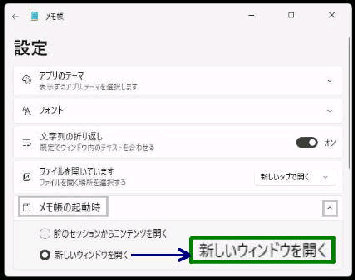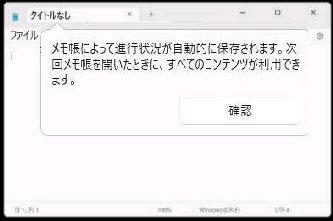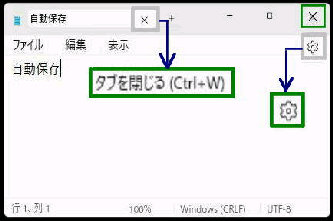Update 後は、「メモ帳」 アプリを閉じても
編集中の内容やタブは自動保存されます。
● メモ帳アプリの 「セッションの自動保存機能」
《アプリを閉じるときの動作を元に戻す》
Update 後、「メモ帳」 アプリを起動すると
左図の確認画面が表示されます。
《 Windows 11 バージョン22H2 画面 》
Windows 11 v22H2 の 2023年 9月末の
Windows Update で、「メモ帳」 アプリに
自動保存機能が追加されました。
《メモ帳 「アプリ」 を閉じる》
編集中のセッションやタブは自動保存され、
次回起動時に自動復元されます。
メモ帳 「アプリ」 を閉じるときの自動保存を
無効にすることもできます。
《タブを閉じる》→ (最下の確認画面)
但し、「タブを閉じる」 場合はこれまで通り
保存するか否かの確認画面が出ます。
「メモ帳」 画面右上にある 設定アイコンを
クリックして 「設定」 画面を表示します。
「メモ帳の起動時」 を展開して
○新しいウィンドウを開く
をチェックすると従来どおりになります。
《保存するか否かの確認画面》
■自動保存が有効のとき ・・・ 「タブを閉じる」 場合
■自動保存が無効のとき ・・・
「タブを閉じる」 場合と
「アプリを閉じる」 場合